Classement des images
- Attribution d'un classement à une image unique
- Classement en spécifiant la série
- Attribution d'un classement à toutes les images dans un dossier ou sur une carte
Vous pouvez classer les images sur une échelle de 1 à 5 (/
/
/
/
). Cette fonction est appelée classement.
Attribuer un classement aux images peut vous aider à les organiser.
Attribution d'un classement à une image unique
-
Sélectionnez [
: Classement].
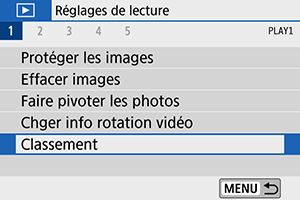
-
Sélectionnez [Sélectionner les images].
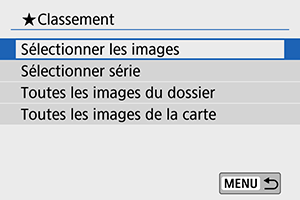
-
Sélectionnez l'image à classer.
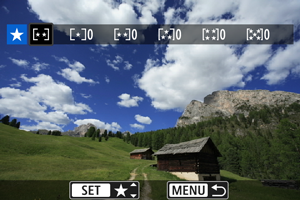
- Utilisez les touches
pour sélectionner une image à classer.
- Utilisez les touches
-
Attribuez un classement à l'image.
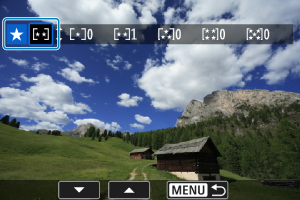
- Appuyez sur
, et un cadre bleu apparaîtra comme illustré sur l'écran illustré ci-dessus.
-
Utilisez les touches
pour sélectionner une marque de classement, puis appuyez sur
.
Lorsque vous apposez une marque de classement à l'image, le numéro à côté du classement défini augmente de un.
- Pour classer une autre image, répétez les étapes 3 et 4.
- Appuyez sur
Classement en spécifiant la série
Tout en regardant les images dans l'affichage de l'index, vous pouvez spécifier la première et la dernière image pour une série afin de classer toutes les images spécifiées en une seule opération.
-
Sélectionnez [Sélectionner série].
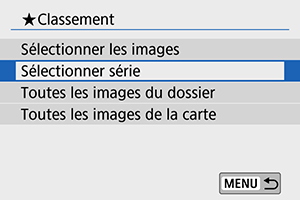
-
Spécifiez la série d'images.
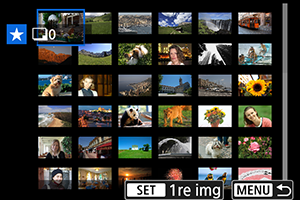
- Sélectionnez la première image (point de départ).
-
Ensuite, sélectionnez la dernière image (point de fin).
Toutes les images dans la série comprises entre la première et la dernière image seront cochées [
].
-
Appuyez sur la touche
.
-
Attribuez un classement à l'image.
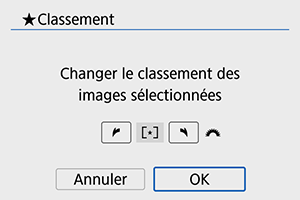
-
Tournez la molette
pour sélectionner une marque de classement, puis sélectionnez [OK].
Toutes les images dans la série spécifiée seront classées (classement identique) en une opération.
-
Attribution d'un classement à toutes les images dans un dossier ou sur une carte
Vous pouvez classer toutes les images dans un dossier ou sur une carte en une seule opération.
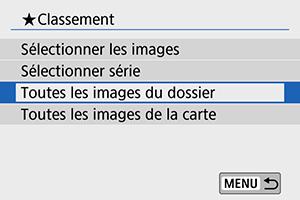
- Sous [
: Classement], lorsque vous sélectionnez [Toutes les images du dossier] ou [Toutes les images de la carte], toutes les images dans le dossier ou sur la carte sont classées.

- Tournez la molette
pour sélectionner une marque de classement, puis sélectionnez [OK].
- Lorsque vous ne classez pas d'images ou annulez le classement, sélectionnez [
].
- Si les critères de recherche sont définis avec [
: Régler critères recherche img] (), l'affichage bascule sur [Ttes imgs trouvées].
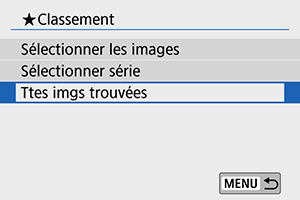
- Si vous sélectionnez [Ttes imgs trouvées], toutes les images filtrées par les critères de recherche seront classées comme spécifié.
Remarque
- Les valeurs à côté des classements sont affichées comme [###] si plus de 1 000 images ont ce classement.
- Avec [
: Régler critères recherche img] et [
: Saut image par
], vous pouvez afficher uniquement les images ayant reçu un classement spécifique.